Sådan ser du, om din trådløse router fungerer
En trådløs router er et fantastisk produktivitetsværktøj, men som enhver anden perifer computer er den ikke 100 procent pålidelig. At miste et trådløst signal er mere end en gener. Det er en produktivitetsdræber, fordi så meget af vores hverdag afhænger af at være i stand til at få adgang til netværksressourcerne (Internet, e-mail, servere og printere), og nedetid kan være dårligt for din virksomheds bundlinje. Heldigvis er det en forholdsvis enkel, hurtig proces at kontrollere, om din trådløse router fungerer, som selv de teknisk udfordrede kan udføre uden at svede.

Genstart computeren, hvis du har problemer med at oprette forbindelse til dit trådløse netværk. En genstart afbryder computeren fuldstændigt fra netværket og tvinger den til at oprette forbindelse igen, når den starter helt op. Det hjælper dig også med at afgøre, om det er routeren eller selve computeren, der er problemet.
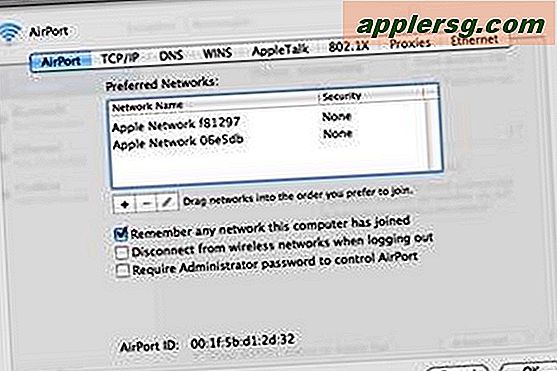
Find dit trådløse netværk på din computer ved at åbne netværksindstillingerne. På en Windows-computer kan dette findes i systembakken (nederste højre hjørne af skærmen) eller ved at gå til "Start / Indstillinger / Kontrolpaneler / Netværksforbindelser." På en Macintosh findes den ved at klikke på ikonet "Lufthavn" øverst til højre på skærmen eller i "Systemindstillinger / netværk".
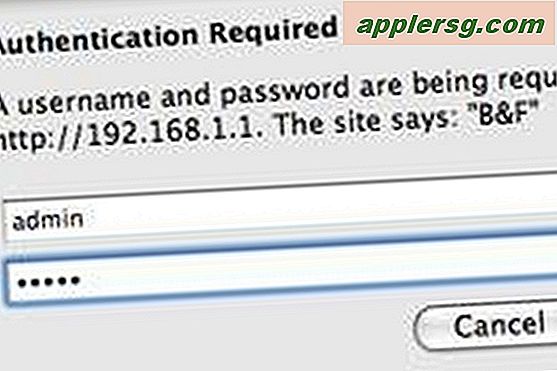
Åbn en webside, der ikke er cachelagret på din computer, klik på links på den side, og opdater derefter siden ved hjælp af knappen "opdater" på din computer. Hvis linkene fungerer, og siderne opdateres, er forbindelsen i orden. Hvis de ikke gør det, kan det være din trådløse router, eller det kan være dit kabel- eller DSL-modem, der skal genstartes.

Genstart din router, hvis du ikke har adgang til signalet, eller hvis signalet er svagere end det normalt er. Vent et øjeblik, og prøv at oprette forbindelse igen. Hvis der er printere eller andre computere på netværket, skal du bekræfte, at de er synlige. Hvis ikke, skal du prøve at forbinde en kabelforbundet computer til din router med et Ethernet RJ-45-kabel for at se, om dette hjælper.

Genstart dit modem og din router, hvis du ikke kan få internetforbindelse eller e-mail. Den foretrukne rækkefølge ved opstart er at starte med kablet eller DSL-modemet, derefter routeren og derefter enhver computer og printere på netværket. Det er klart, at for store netværk behøver hver bruger ikke at genstarte sin computer.
Tips
Sørg for, at du har den korrekte adgangskode for at få adgang til dit trådløse netværk. Bekræft, at det trådløse netværk, du prøver at få adgang til, faktisk er dit netværk og ikke nogen andens, der tilfældigvis er inden for rækkevidde.
Advarsler
Sluk ikke hele netværket eller internetforbindelsen, hvis du er den eneste bruger, der ikke kan få adgang til det trådløse netværk.












